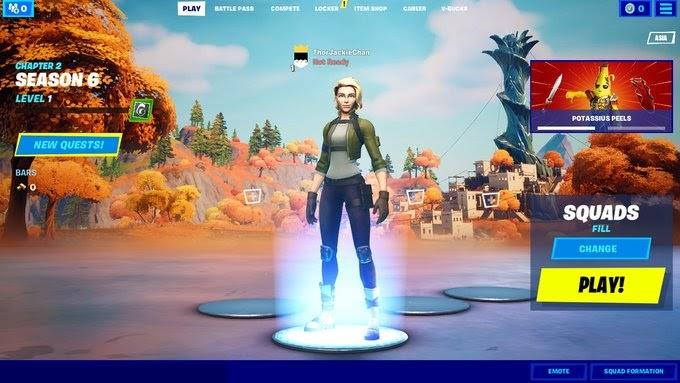Si eres alguien que recientemente se enganchó al fenomenal videojuego Fortnite en tu Nintendo Switch, entonces este artículo es para ti. En esta publicación, proporcionaremos una guía para nuevos jugadores sobre cómo agregar amigos en Fortnite usando su consola Nintendo Switch. Como el juego Battle Royale gratuito tiene una función de juego cruzado, puedes invitar a tus amigos y familiares a jugar contigo usando sus respectivas cuentas de Epic Games sin importar en qué plataforma se encuentren.
¿Qué es Fortnite?
Fortnite desarrollado por Epic Games permite que hasta 100 jugadores luchen entre sí y el último que quede al final ganará el juego. Como el juego se puede jugar en cuatro modos diferentes, tienes la opción de jugar solo contra otros jugadores, en dúo, trío o escuadrón. El dúo te permite emparejarte con otro jugador, mientras que el modo escuadrón te da la libertad de invitar a un máximo de tres amigos que posean una cuenta de Epic Games para que se unan a tu equipo.
¿Cómo agregar amigos en Fortnite?
Para agregar amigos desde cualquier plataforma, primero debe crear una cuenta de Epic Games para que esto sea posible. Los amigos que desee agregar también deben tener una cuenta activa de Epic Games. Una vez que haya confirmado que tienen una cuenta, puede comenzar a agregar amigos siguiendo los pasos que se proporcionan a continuación.
- Accede a la aplicación Fortnite en tu Nintendo Switch.
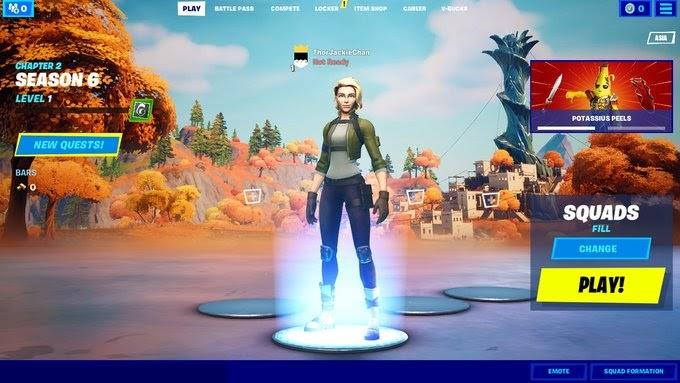
- En la pantalla principal de Fortnite, toca el ícono Agregar un amigo ubicado en la parte superior izquierda de la pantalla. El icono parece un grupo de personas con un símbolo +. Esta es también la sección donde puede confirmar solicitudes de amistad, invitar a amigos a unirse al juego y mostrar quiénes están desconectados de su lista de amigos.
- Selecciona el ícono Agregar amigos en la sección Social.

- Ingrese el nombre de usuario de Epic o la dirección de correo electrónico de su amigo asociado con su cuenta de Epic Games en el campo de búsqueda. Asegúrese de ingresar la información correcta para enviar la solicitud a la persona adecuada que desea agregar. Fortnite en Switch no tiene la opción de cancelar una solicitud de amistad una vez que haya seleccionado el botón Agregar amigo.
- Una vez que los resultados de la búsqueda se reflejen en el costado de la pantalla, seleccione el perfil o toque el símbolo + después del nombre de usuario que desea agregar.
- Selecciona el ícono Agregar amigo .
Repite estos pasos para agregar más amigos en Fortnite o tu cuenta de Epic Games. Una vez que tu amigo confirme la solicitud, podrás jugar con él en Fortnite Battle Royale usando los diferentes modos disponibles para el juego. Tenga en cuenta que independientemente de la plataforma que esté utilizando, los pasos para agregar amigos son todos iguales.
Cómo aceptar una solicitud de amistad en Fortnite
Si tus amigos ya enviaron la solicitud a tu cuenta, puedes aceptar estas solicitudes en Fortnite con estos pasos:
- Desde la pantalla principal del juego, haz clic en el ícono de Menú ubicado en la parte superior derecha de tu pantalla o toca el símbolo + que se encuentra cerca de tu avatar si estás en modo dúo, trío o escuadrón.

- Selecciona el icono Agregar amigos .
- Selecciona Invitaciones de amigos para mostrar todas las solicitudes que has recibido y aceptar la solicitud. Luego, puedes invitarlos a que se unan a ti en los modos multijugador.
OTROS ARTÍCULOS DE INTERÉS:
- Cómo arreglar Valheim no se lanzará al inicio | NUEVO y actualizado 2021
- Cómo arreglar la configuración de red que bloquea el error de chat del grupo | Xbox 2021
- Cómo reparar el error 8015402B de Xbox Live | NUEVO y actualizado 2021
- Cómo reparar el error 0x87DD0005 de Xbox Live | NUEVO y actualizado 2021
Visite nuestro canal de Youtube de androidhow para ver más videos y tutoriales de solución de problemas.